[Windows 10] アプリのバージョンを確認する
対象モデル
すべて
対象OS
Windows 10
Q. 質問
アプリのバージョンを確認する方法を教えてください。
A. 回答
「設定」の「アプリ」から確認します。
操作手順
-
画面下部にある、スタート
 ボタンをクリックして、スタートメニューから「設定」
ボタンをクリックして、スタートメニューから「設定」 をクリックして「設定」を開き「アプリ」をクリックします。
をクリックして「設定」を開き「アプリ」をクリックします。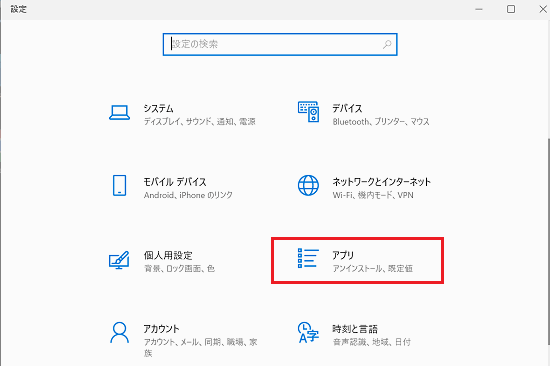
-
「アプリ」が開きます。画面左側のメニューから「アプリと機能」をクリックします。
画面右側に「アプリと機能」が表示されます。下方へスクロールして、バージョンを確認したいアプリを一覧から検索するか「このリストを検索」欄に、バージョンを確認したいアプリの名称や頭文字などを入力して、アプリを検索します。
※ここでは例として「VAIO」と入力します。検索結果が表示されます。 -
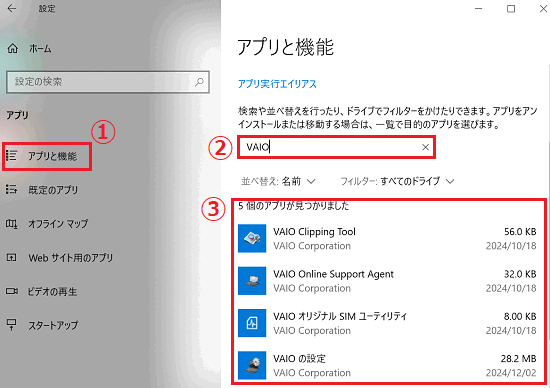
参考情報
以下の画像の緑枠部分にある「アプリを入手する場所の選択」は、管理者権限を持つアカウントで開いたときにしか表示されません。
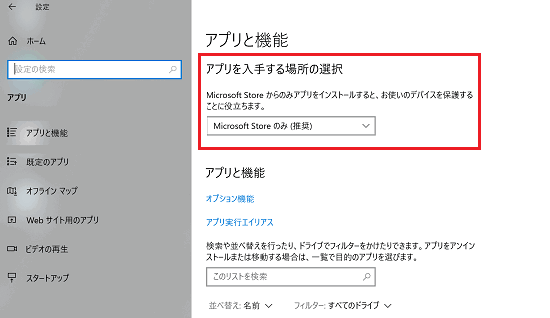
-
バージョンを確認したい目的のアプリをクリックして「詳細オプション」をクリックします。
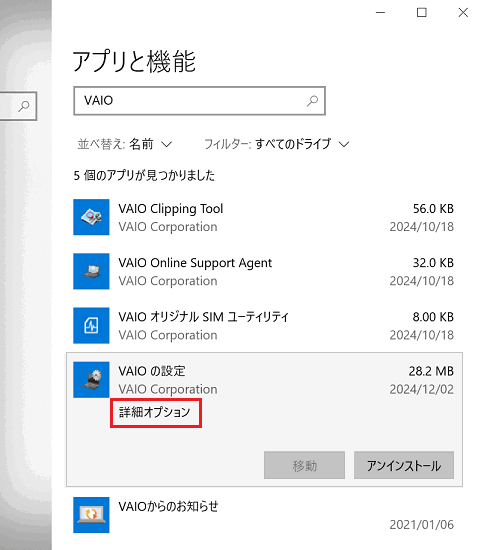
-
アプリの詳細画面が表示されるので「仕様」欄にあるバージョンを確認します。
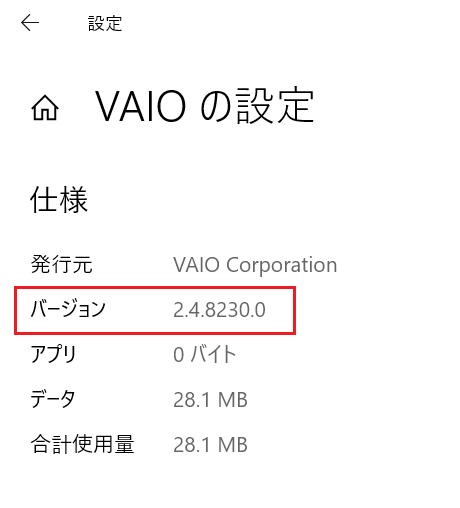
※この画面ではバージョンに限らず、このアプリでマイクを利用するかどうかや、Windowsの起動時にこのアプリを使えるようにスタートアップ登録するなどの各種設定ができます。